Bạn có thể nghĩ rằng mình đã rất am hiểu về Windows, nhưng thực tế, có vô số tính năng ẩn Windows ít được biết đến có thể tạo nên sự khác biệt lớn trong cách bạn tương tác với thiết bị của mình. Ngay cả khi đã sử dụng hệ điều hành này trong nhiều năm, khả năng cao bạn vẫn bỏ l lỡ một vài tính năng cực kỳ hữu ích này. Dưới đây là 5 tính năng đáng để bạn tìm hiểu và áp dụng ngay để nâng cao hiệu quả làm việc và trải nghiệm cá nhân.
1. Tận Dụng Tính Năng Dynamic Lock Để Bảo Mật Tự Động
Bạn có muốn chiếc PC của mình tự động khóa khi bạn rời đi mà không cần bất kỳ thao tác nào? Đó chính xác là những gì tính năng Dynamic Lock của Windows mang lại. Nó cho phép bạn kết nối điện thoại thông minh với máy tính qua Bluetooth. Khi bạn di chuyển ra xa cùng với điện thoại, kết nối Bluetooth yếu đi hoặc mất hẳn sẽ báo cho Windows biết rằng bạn không còn ở gần, và thiết bị sẽ tự động khóa lại.
Để thiết lập, bạn cần bật Bluetooth trên cả máy tính và điện thoại và ghép nối chúng như khi bạn chia sẻ tệp tin. Sau đó, mở ứng dụng Cài đặt (Settings), đi tới Tài khoản (Accounts) > Tùy chọn đăng nhập (Sign-In Options), cuộn xuống phần “Dynamic Lock” và đánh dấu vào ô “Cho phép Windows tự động khóa thiết bị của bạn khi bạn vắng mặt” (Allow Windows to lock your device automatically when you’re away).
 Thiết lập tính năng Dynamic Lock trong Cài đặt Windows
Thiết lập tính năng Dynamic Lock trong Cài đặt Windows
Khi được bật, PC của bạn sẽ tự động khóa khi điện thoại của bạn di chuyển ra ngoài phạm vi — thường là khoảng 9 mét (30 feet) — giúp giữ cho dữ liệu của bạn an toàn khỏi những ánh mắt tò mò.
2. Lên Lịch Chế Độ Không Làm Phiền (Do Not Disturb) Tự Động
Các thông báo hệ thống và ứng dụng liên tục có khiến bạn mất tập trung khi làm việc trên laptop? Nếu vậy, bạn có thể đã quen sử dụng chế độ Không Làm Phiền (Do Not Disturb) để tắt chúng. Nhưng có một điều còn hữu ích hơn nữa: bạn có thể lên lịch để chế độ này tự động bật trong những khoảng thời gian nhất định, chẳng hạn như lịch làm việc hoặc thời gian họp, và tự động tắt khi bạn đã hoàn thành.
Bằng cách này, bạn sẽ không phải nhớ bật và tắt chế độ này mỗi lần. Để thiết lập, hãy mở ứng dụng Cài đặt (Settings) và đi tới Hệ thống (System) > Thông báo (Notifications) > Không làm phiền (Do Not Disturb). Mở rộng phần “Tự động bật không làm phiền” (Turn on do not disturb automatically), chọn “Trong những khoảng thời gian này” (During These Times) và xác định thời gian bắt đầu, kết thúc cùng với lịch lặp lại mà bạn muốn.
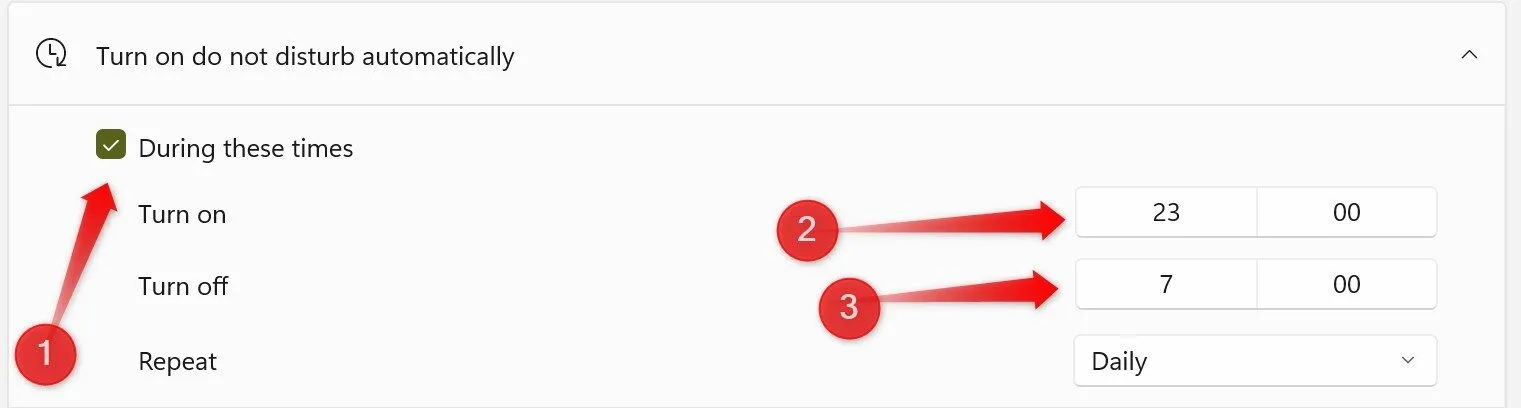 Lên lịch chế độ Không Làm Phiền (Do Not Disturb) tự động bật và tắt trên Windows
Lên lịch chế độ Không Làm Phiền (Do Not Disturb) tự động bật và tắt trên Windows
Ngay bên dưới, bạn sẽ tìm thấy mục “Đặt thông báo ưu tiên” (Set Priority Notifications). Sử dụng nó để chọn những ứng dụng hoặc liên hệ nào vẫn có thể gửi thông báo, ngay cả khi chế độ Không Làm Phiền đang hoạt động.
3. Tùy Chỉnh Âm Thanh Thông Báo Theo Phong Cách Riêng
Windows có một bộ âm thanh mặc định cho các sự kiện hệ thống khác nhau — ví dụ như một tiếng ping khác khi pin sắp hết, có email mới đến hoặc khi bạn đưa laptop vào chế độ ngủ. Mặc dù những âm báo mặc định này dễ nhận biết, nhưng chúng có thể cảm thấy chung chung hoặc không hợp với phong cách của bạn. Tin tốt là bạn có thể dễ dàng tùy chỉnh chúng và sử dụng các âm báo theo ý thích.
Để thay đổi âm thanh cho một sự kiện cụ thể, hãy mở ứng dụng Cài đặt (Settings), đi tới tab “Hệ thống” (System) và điều hướng đến cài đặt “Âm thanh” (Sound). Tại đây, cuộn xuống và nhấp vào “Cài đặt âm thanh khác” (More Sound Settings). Trong cửa sổ thuộc tính Âm thanh (Sound properties), chuyển sang tab “Âm thanh” (Sounds). Từ đó, chọn sự kiện bạn muốn tùy chỉnh và chọn một âm thanh mới từ danh sách thả xuống.
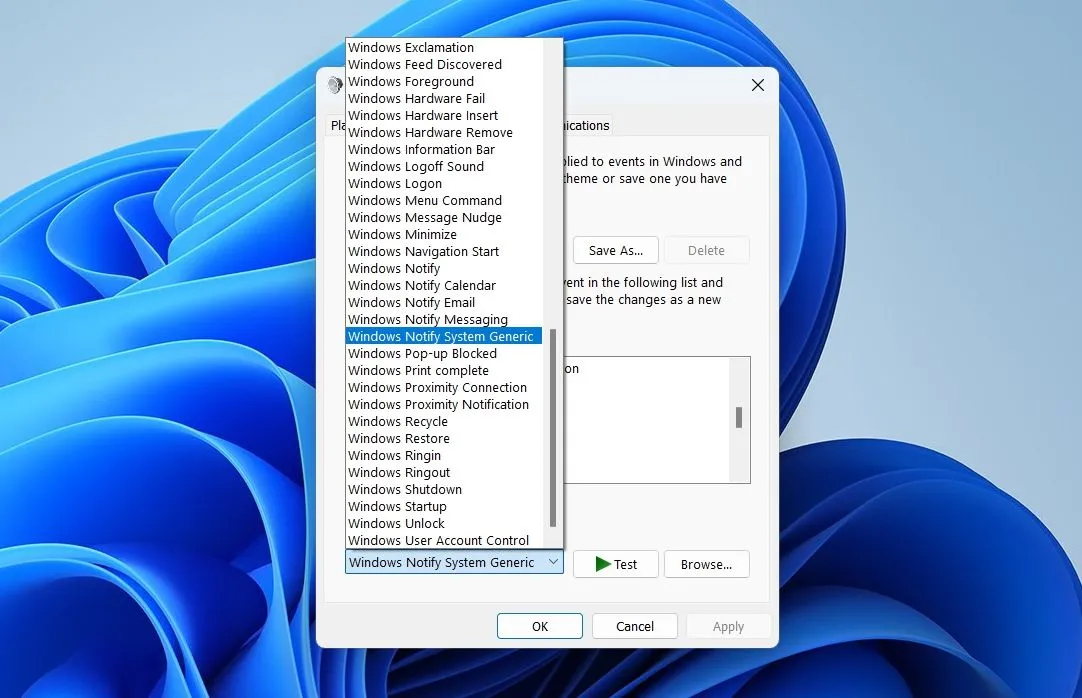 Chọn âm thanh thông báo cho sự kiện cụ thể trong cài đặt âm thanh Windows
Chọn âm thanh thông báo cho sự kiện cụ thể trong cài đặt âm thanh Windows
Bạn có thể nhấp vào nút “Kiểm tra” (Test) để nghe thử âm thanh. Bạn cũng có thể sử dụng một tệp âm thanh đã tải xuống bằng cách nhấp vào “Duyệt” (Browse). Khi bạn đã hài lòng với lựa chọn của mình, nhấp vào “Áp dụng” (Apply) và “OK”.
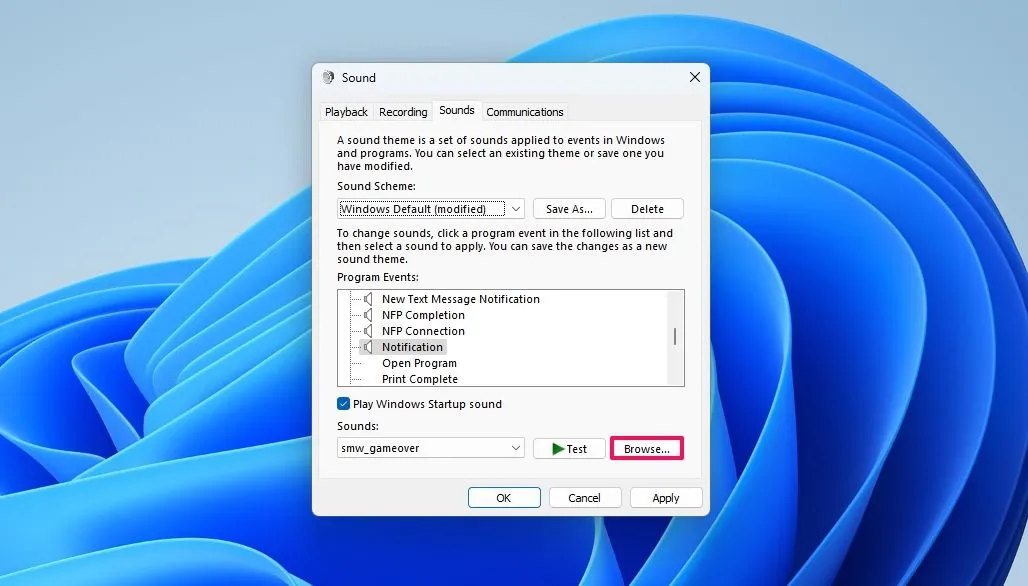 Duyệt tìm tệp âm thanh để sử dụng làm âm thông báo cho hành động cụ thể trên Windows
Duyệt tìm tệp âm thanh để sử dụng làm âm thông báo cho hành động cụ thể trên Windows
4. Buộc Ứng Dụng Sử Dụng Card Đồ Họa Rời (Dedicated GPU)
Bạn có bao giờ nhận thấy rằng một số trò chơi và ứng dụng chạy mượt mà, trong khi những ứng dụng khác — dù ít tốn tài nguyên hơn — lại gặp khó khăn về hiệu suất? Điều đó xảy ra vì Windows thường mặc định sử dụng card đồ họa tích hợp cho một số ứng dụng thay vì GPU rời mạnh mẽ hơn của bạn, điều này gây ra độ trễ và hiệu suất chậm hơn cho các tác vụ đồ họa chuyên sâu.
May mắn thay, bạn có thể gán thủ công GPU rời cho các ứng dụng cụ thể cần hiệu suất tốt hơn. Đơn giản chỉ cần mở Cài đặt (Settings), đi tới Hệ thống (System) > Màn hình (Display) > Đồ họa (Graphics), nhấp vào “Duyệt” (Browse) và chọn ứng dụng mà bạn muốn điều chỉnh tùy chọn đồ họa. Sau khi thêm, nhấp vào ứng dụng, chọn “Tùy chọn” (Options) và chọn “Hiệu suất cao” (High Performance) để buộc nó sử dụng GPU rời.
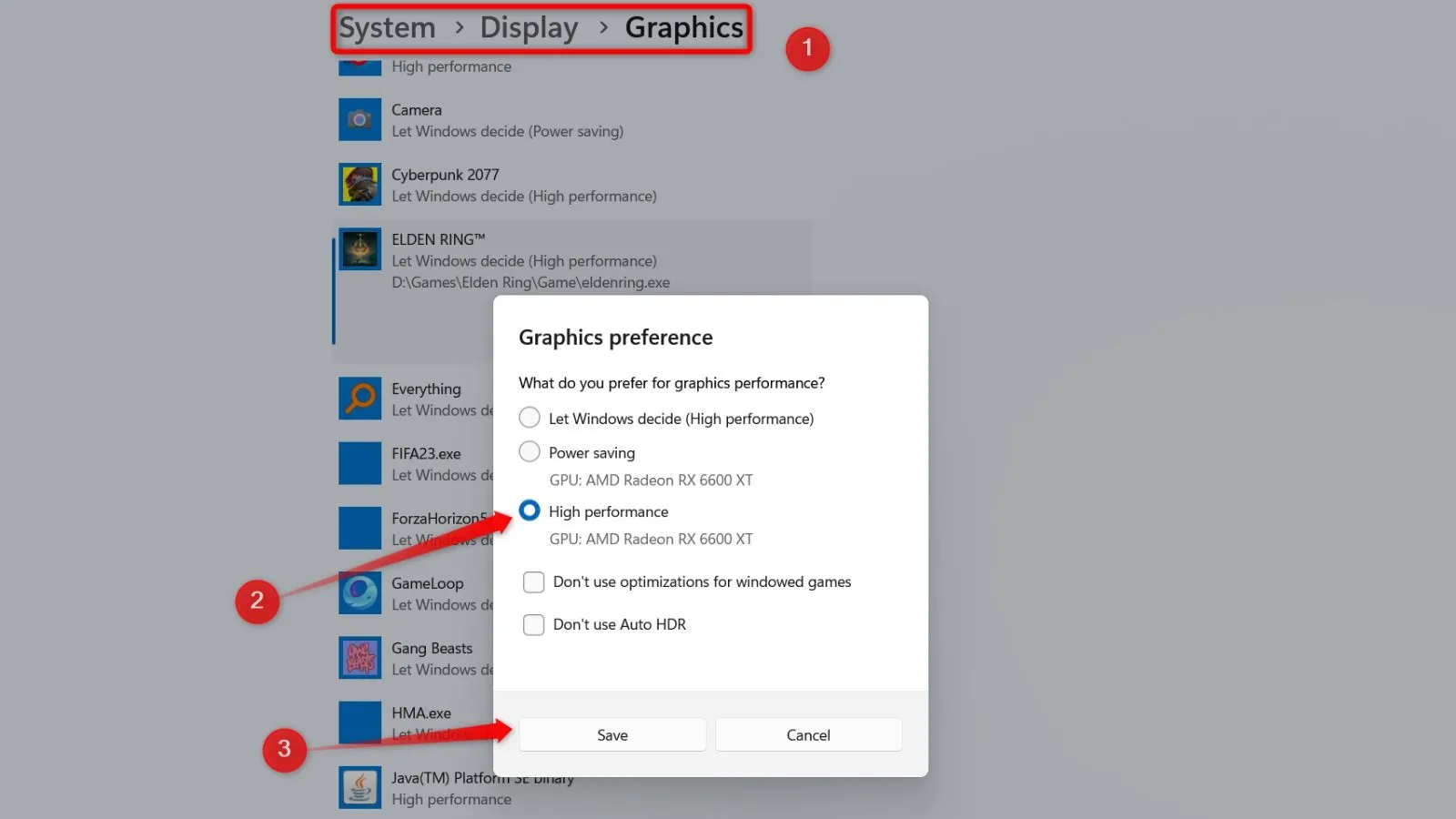 Buộc game hoặc ứng dụng sử dụng card đồ họa rời trên Windows
Buộc game hoặc ứng dụng sử dụng card đồ họa rời trên Windows
Bạn có thể lặp lại thao tác này cho các ứng dụng và trò chơi khác. Hãy nhớ rằng nếu bạn đang sử dụng laptop, việc sử dụng GPU rời thường xuyên hơn có thể làm pin cạn nhanh chóng.
5. Lắc Cửa Sổ Để Thu Nhỏ Các Cửa Sổ Khác (Shake to Minimize)
Một thói quen tôi không thích ở bản thân là liên tục mở các cửa sổ ứng dụng mới mà không đóng các cửa sổ cũ. Điều này làm lộn xộn màn hình desktop, việc chuyển đổi giữa các cửa sổ trở nên khó khăn và khiến tôi khó tập trung vào một cửa sổ duy nhất. May mắn thay, Windows có một tính năng tiện lợi gọi là Shake to Minimize giúp dọn dẹp sự lộn xộn này.
Đây không phải là một giải pháp hoàn hảo, nhưng nó thực sự hữu ích — hãy nắm lấy cửa sổ bạn muốn giữ, lắc nhẹ nó, và tất cả các cửa sổ đang mở khác sẽ tự động thu nhỏ. Điều này có nghĩa là tôi không phải thu nhỏ thủ công từng cửa sổ để tập trung vào một cửa sổ duy nhất. Thậm chí còn tốt hơn, lắc lại cùng một cửa sổ sẽ khôi phục tất cả các cửa sổ đã thu nhỏ.
Để bật tính năng này, hãy mở ứng dụng Cài đặt (Settings), đi tới Hệ thống (System) > Đa nhiệm (Multitasking) và đảm bảo rằng công tắc bên cạnh “Lắc cửa sổ thanh tiêu đề” (Title Bar Window Shake) đã được bật.
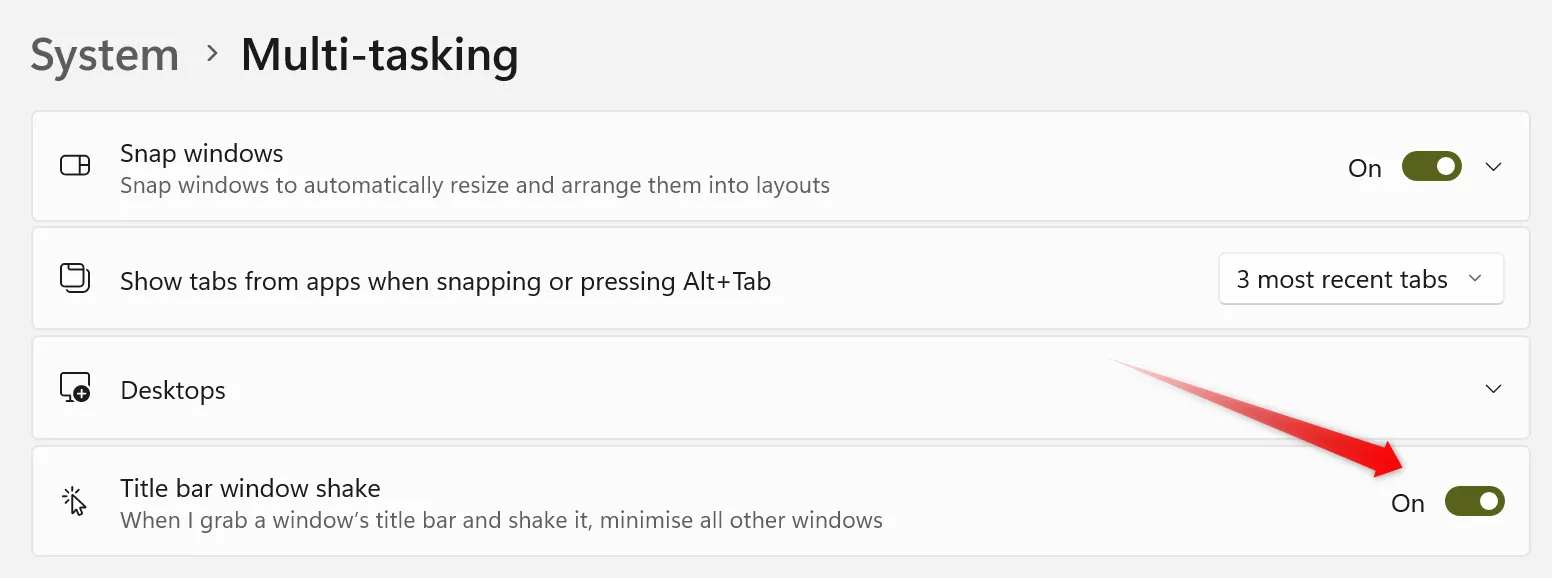 Bật tính năng Title Bar Window Shake trên Windows
Bật tính năng Title Bar Window Shake trên Windows
Những tính năng ẩn Windows ít được biết đến nhưng vô cùng tiện lợi này có thể cải thiện đáng kể trải nghiệm tổng thể của bạn. Nếu bạn chưa từng khám phá chúng, hãy thử ngay — chúng có thể giúp bảo vệ quyền riêng tư, tăng cường hiệu suất ứng dụng, tự động tắt thông báo trong thời gian bận rộn và cho phép bạn tinh chỉnh âm thanh thông báo theo sở thích của mình. Đừng ngần ngại trải nghiệm và chia sẻ những mẹo hữu ích này với bạn bè để cùng tối ưu hóa quá trình làm việc và giải trí trên Windows!


